Также смотрите:
Где найти последнюю версию программы
На официальном сайте ФНС России налог.ру на странице “Налогоплательщик ЮЛ” всегда опубликована актуальная версия этой программы и инструкция по ее установке.
По состоянию на 1 июля 2020 года, например, актуальна версия 4.67.3 “Налогоплательщик ЮЛ”. Но установить ее можно только на корневую версию 4.67. На сайте она тоже есть.
Если в вашем компьютере уже установлена более ранняя версия, то переустанавливайте в ту же папку. Тогда полностью сохраните всю информацию.
Подготовка к заполнению заявления
Допустим, что вы впервые установили программу и в ней еще пусты все справочники. С чего же нужно начать работу?
Конечно, вводим данные о налогоплательщике! Программа сама подскажет, что нужно для этого делать.
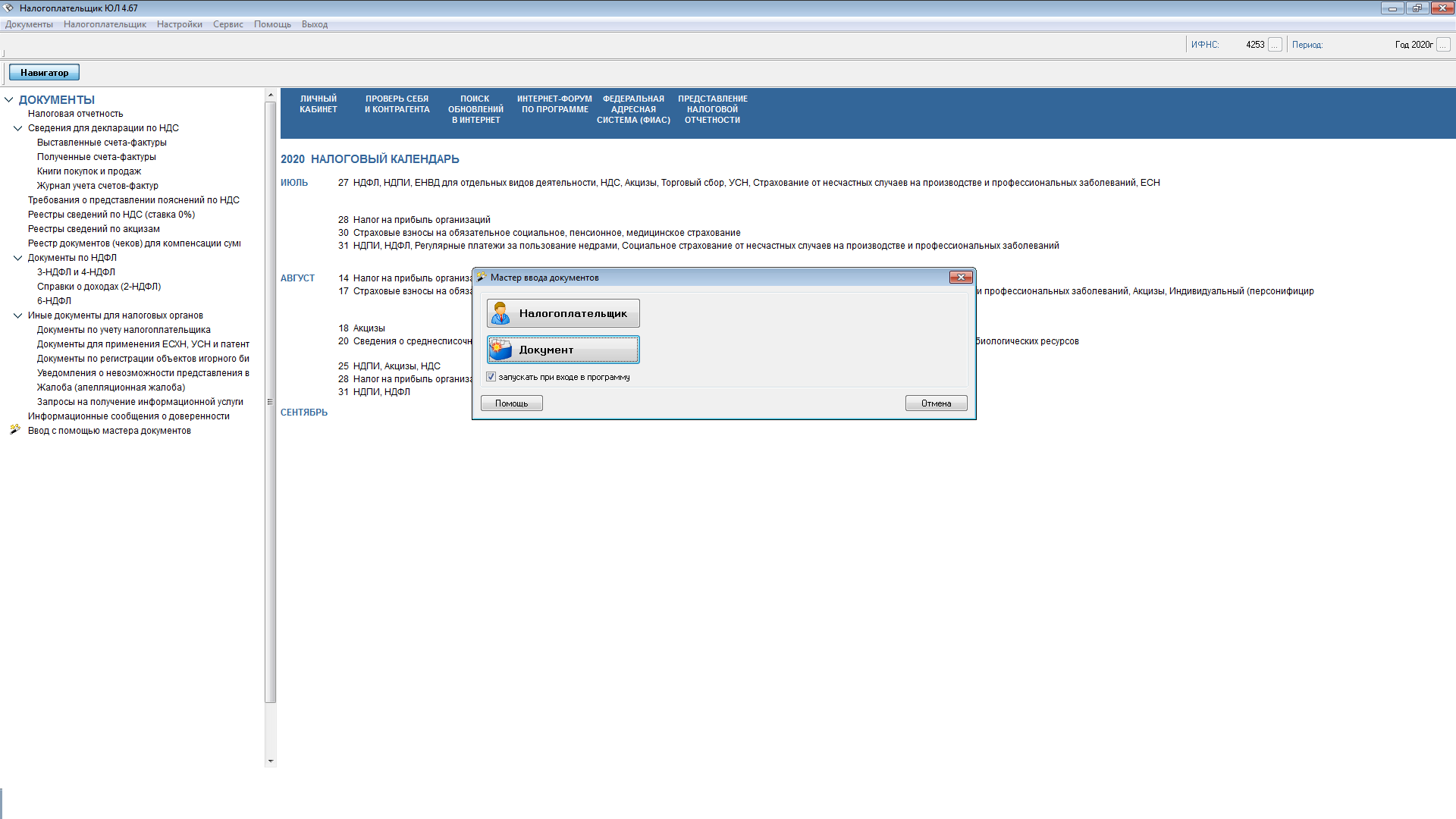
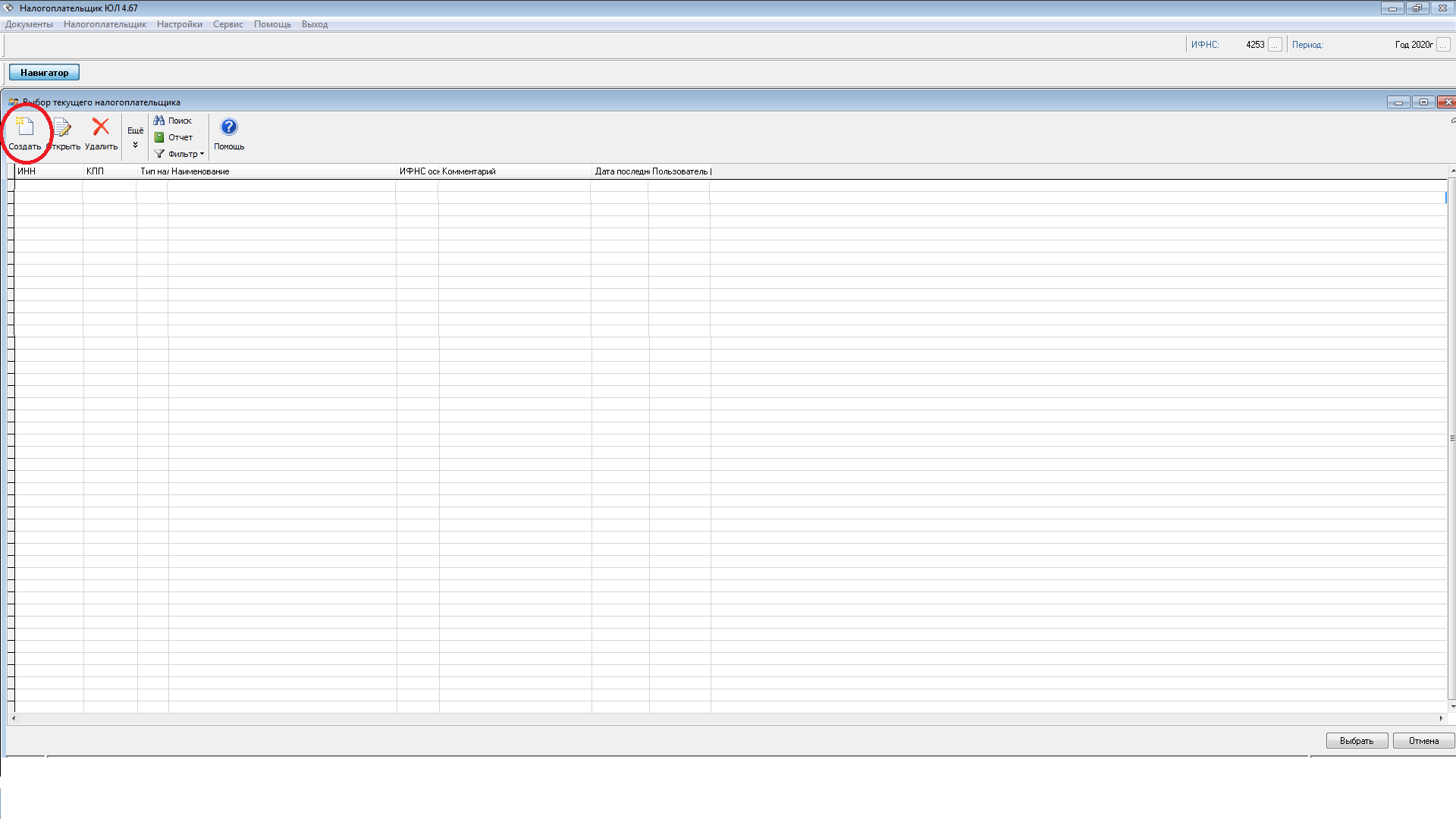
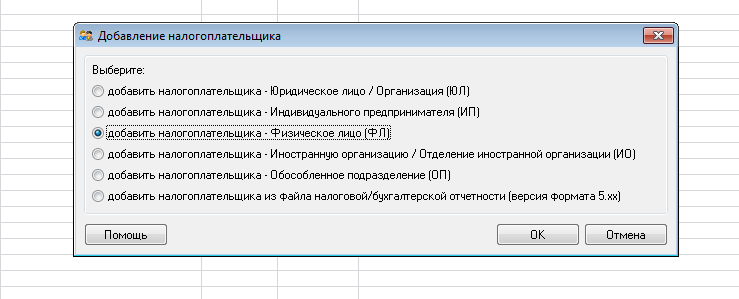
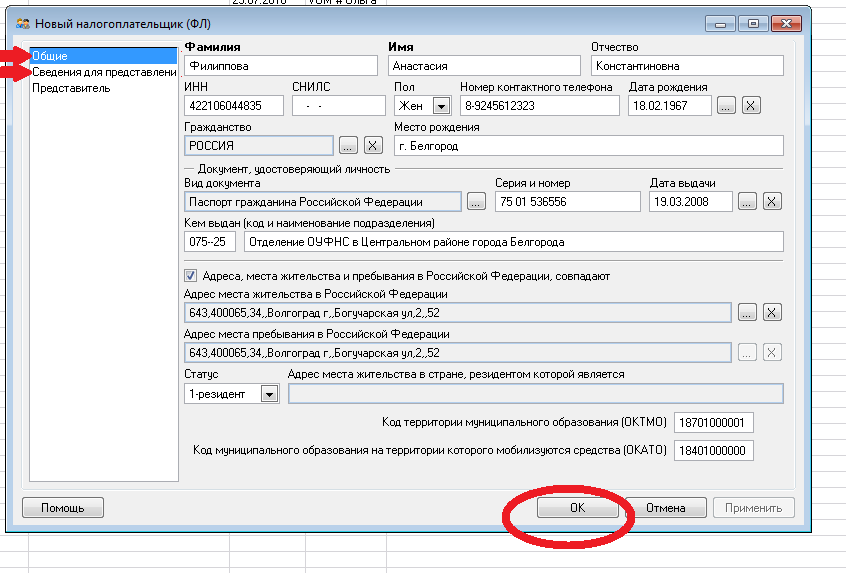
Заполнить следует все пустые графы: Ф.И.О., ИНН, СНИЛС, паспортные данные и т. д. С этим не должно возникнуть затруднений.
Но, программа запросит у вас коды ОКТМО и ОКАТО, с которыми обыватель, чаще всего, не знаком. Их можно найти на сайте ФНС. Здесь нужно выбрать административно-территориальное деление и ввести адрес, начиная с названия улицы. Программа покажет требуемые коды и номер инспекции ФНС, к которой отнесена эта местность.
Когда ввели общие данные налогоплательщика и сведения о налоговом органе, нажмите ОК и выберите этого налогоплательщика в открывшемся окне.
Слева выбираем кнопку документы и строчку «Ввод с помощью мастера документов».
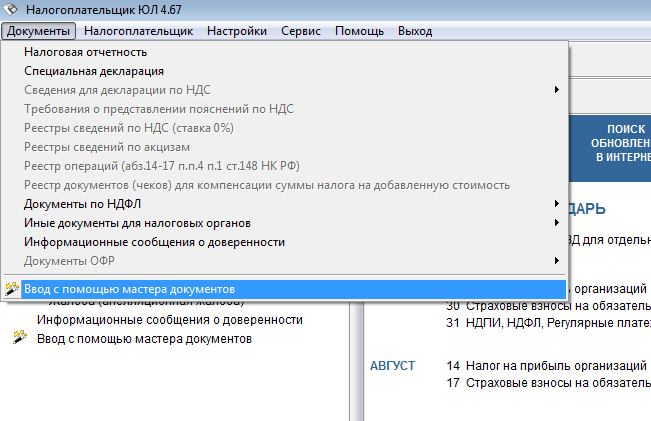
Затем нажимаем «Документ» и появившейся таблице выбираем Заявление о предоставлении льготы по транспортному налогу, земельному налогу, налогу на имущество физических лиц (форма по КНД 1150063).
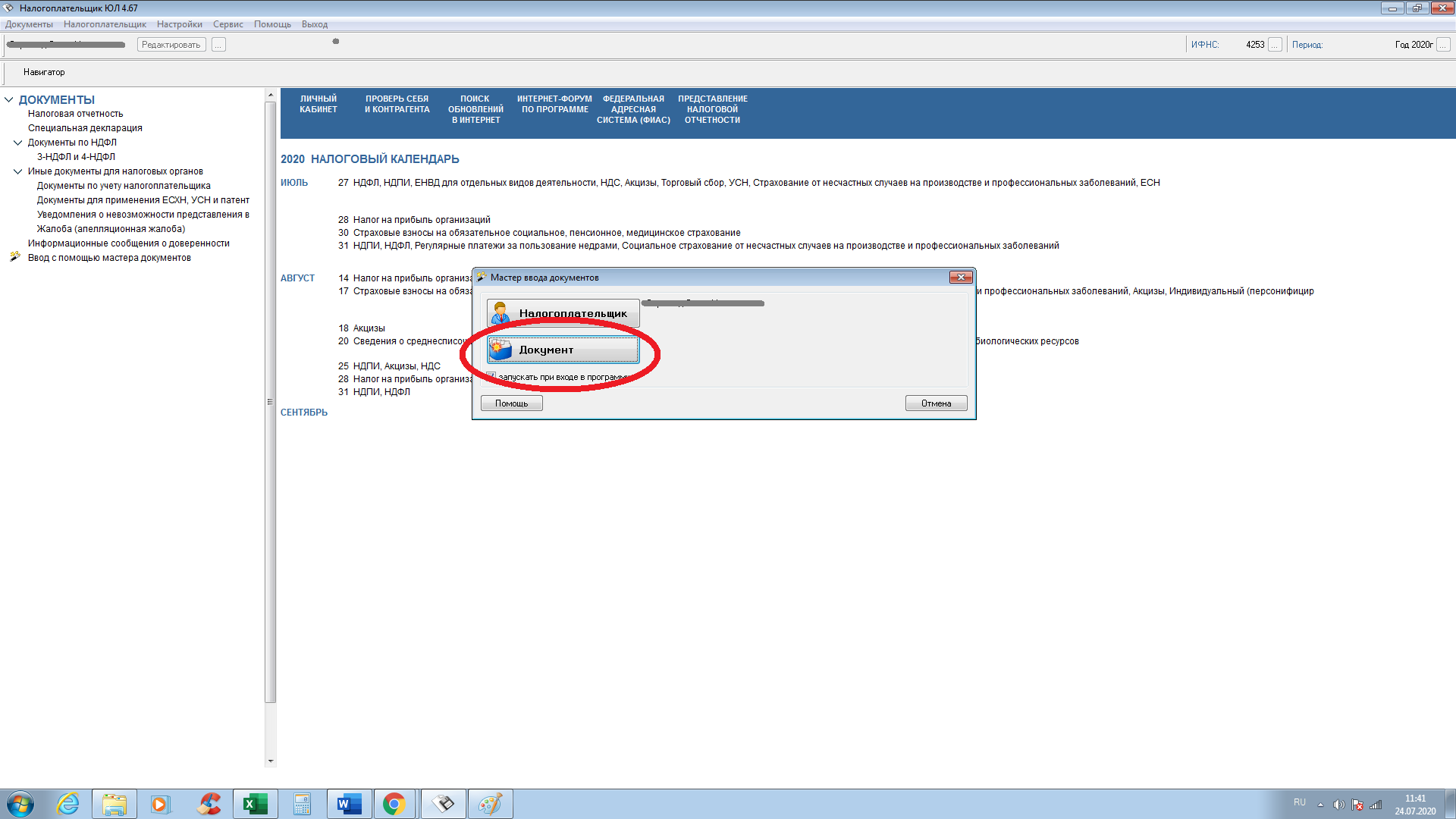
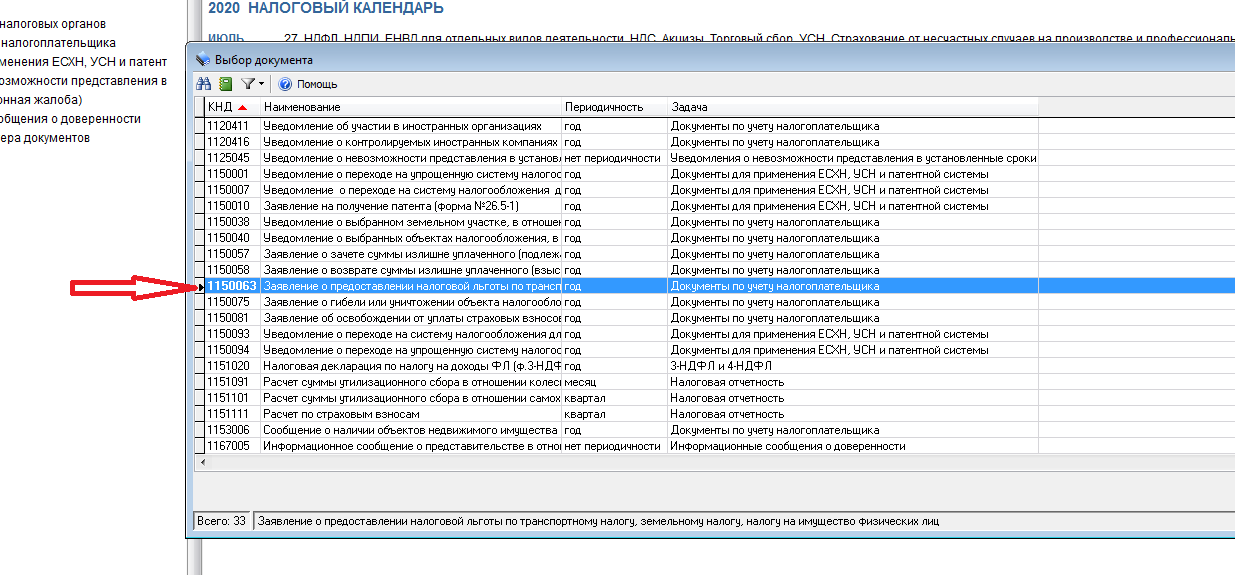
Теперь нужно верно выбрать период, за который будете заполнять заявление.
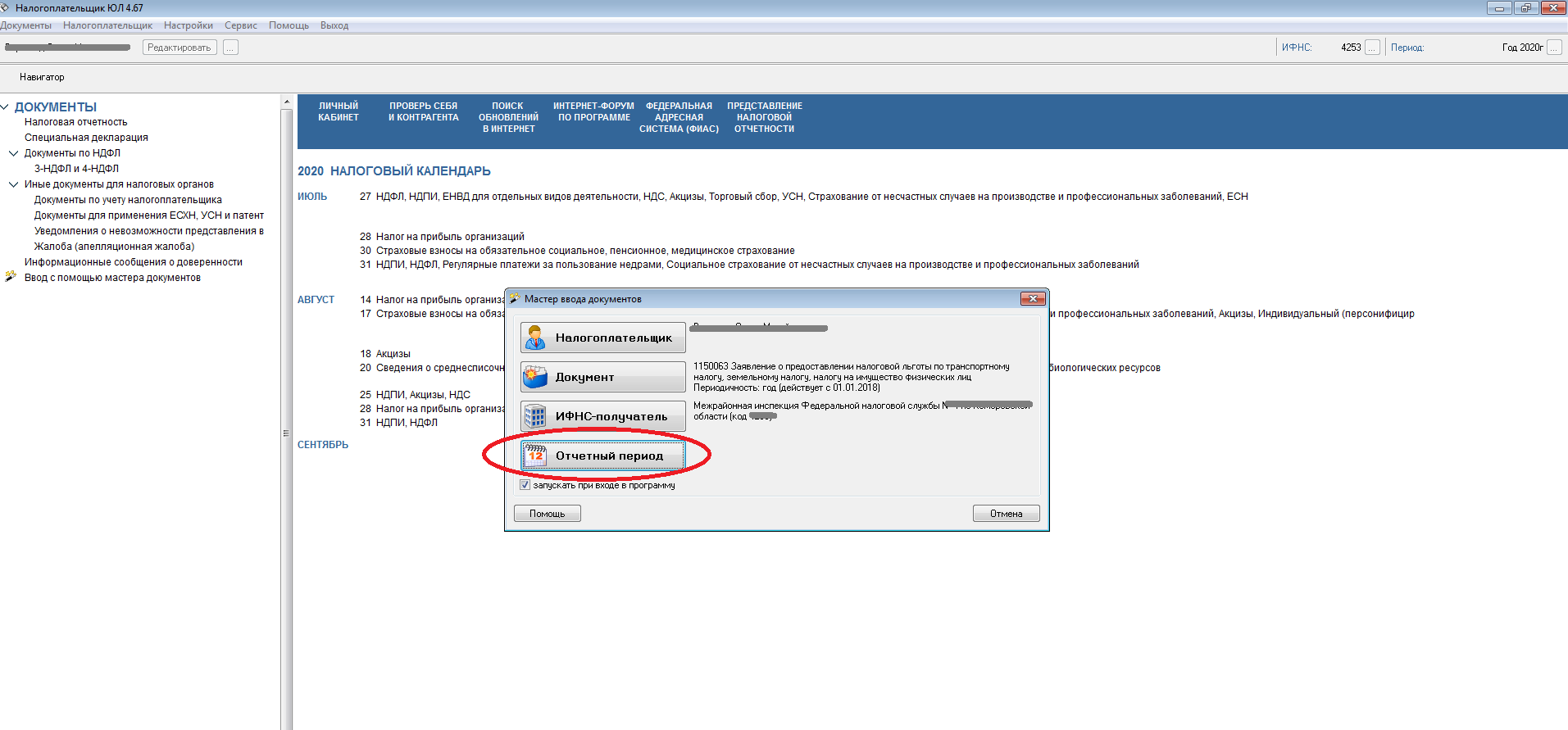
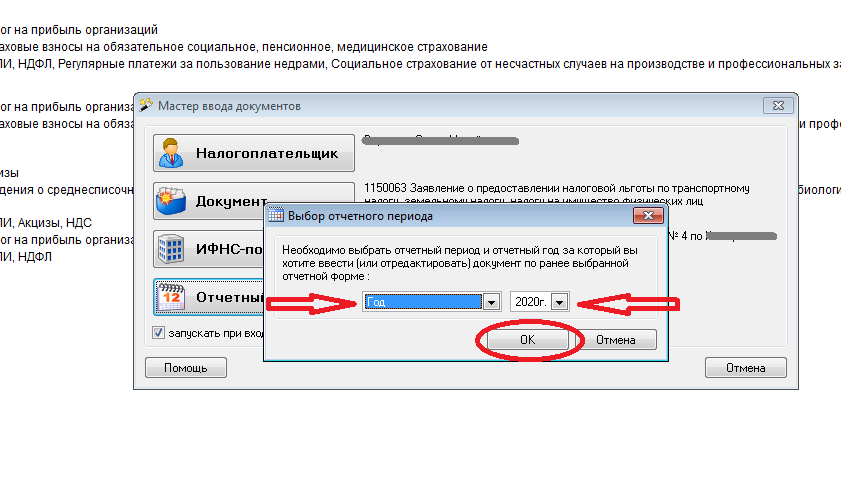
Или в правом верхнем углу нажмите кнопку и выбирайте год, в котором появилось право на льготу.
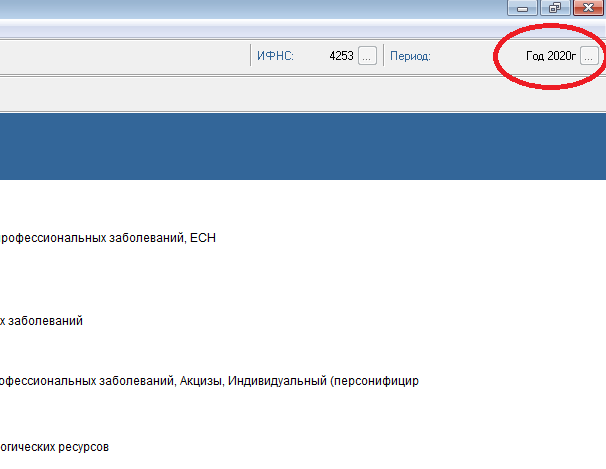
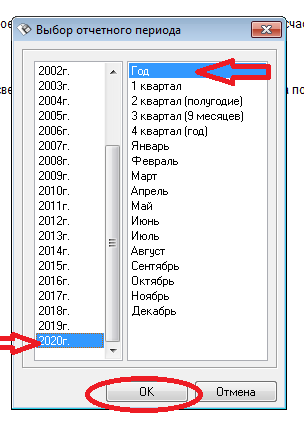
Открывается кнопка «Ввод и печать документа». Нажимаем на нее.
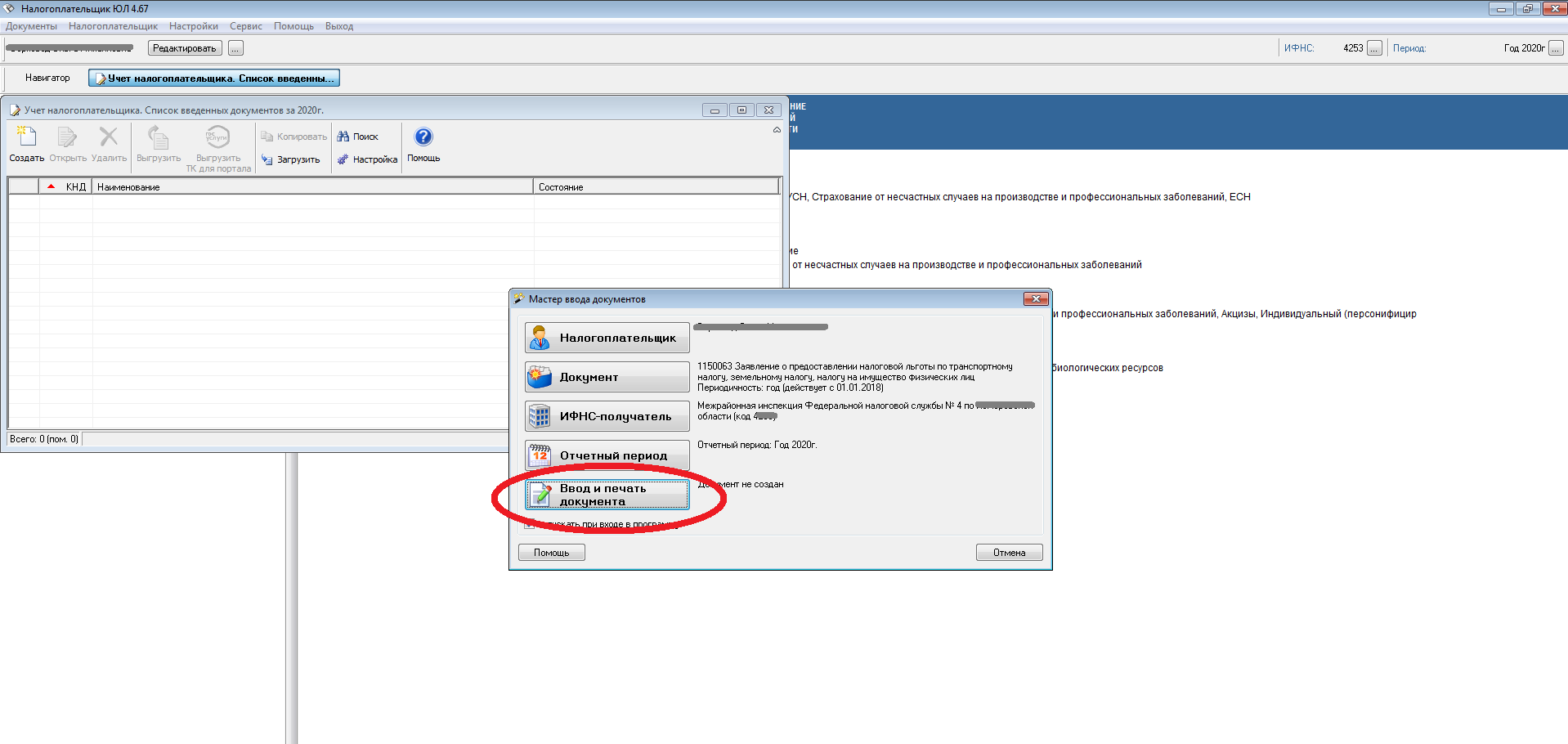
Видим перед собой заполненный титульный лист заявления. Заметим, что программа не заполнила паспортные данные контрагента, хотя они есть в справочнике «Сведения о налогоплательщике». Дело в том, что если в заявлении указан ИНН налогоплательщика, то паспортные данные и дату рождения можно не заполнять. И программа поступает именно так.
На титульном листе нужно выбрать только способ информирования о результатах рассмотрения данного документа. Если выбрать:
- 1 – то вы сами должны прийти в указанный срок за ответом в налоговую;
- 2 – информирование произойдет по почте по месту вашей регистрации.
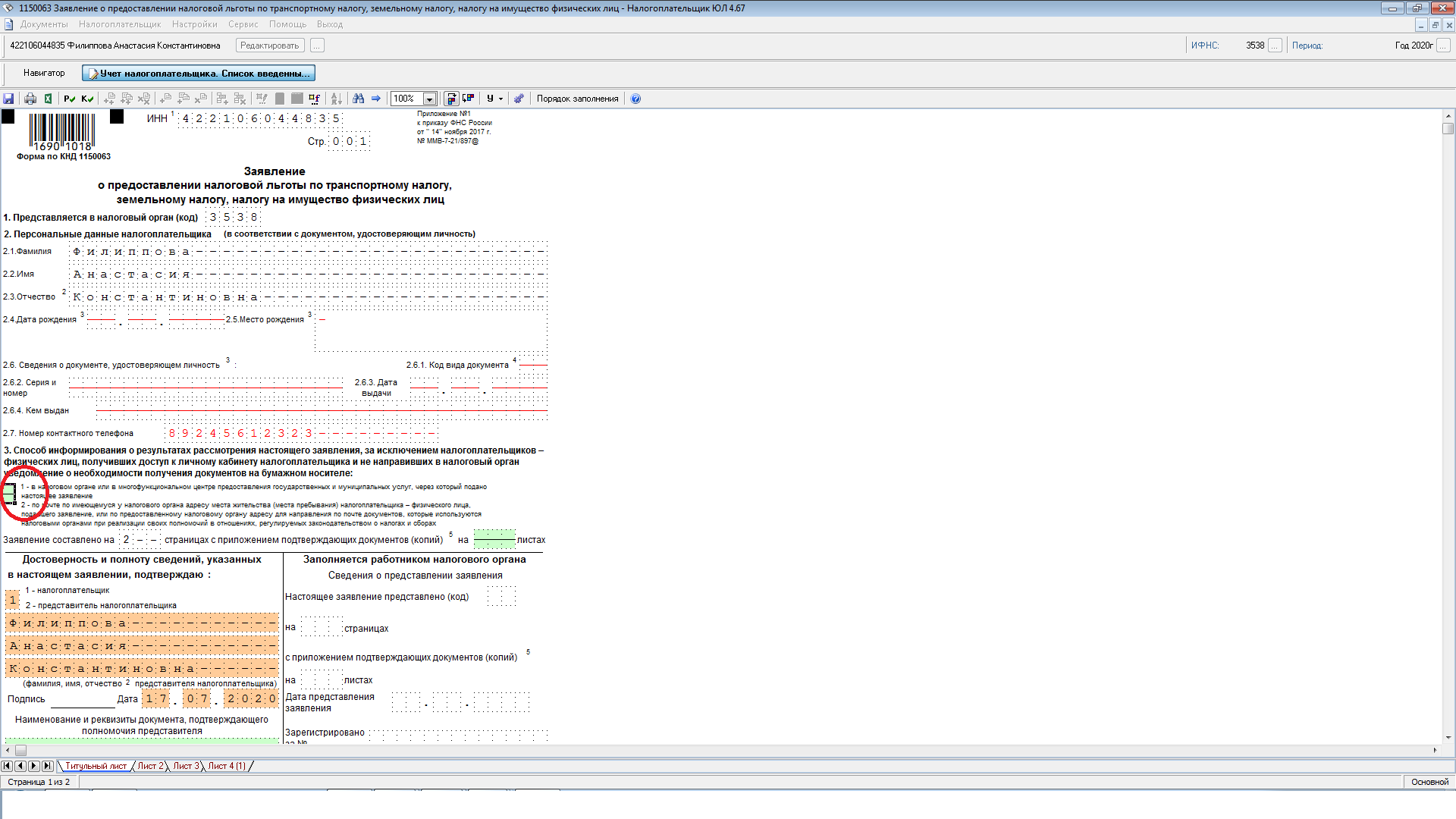
Если к своему заявлению будете прикладывать копии подтверждающих документов, то в этом поле нужно указать – на скольких листах они напечатаны.
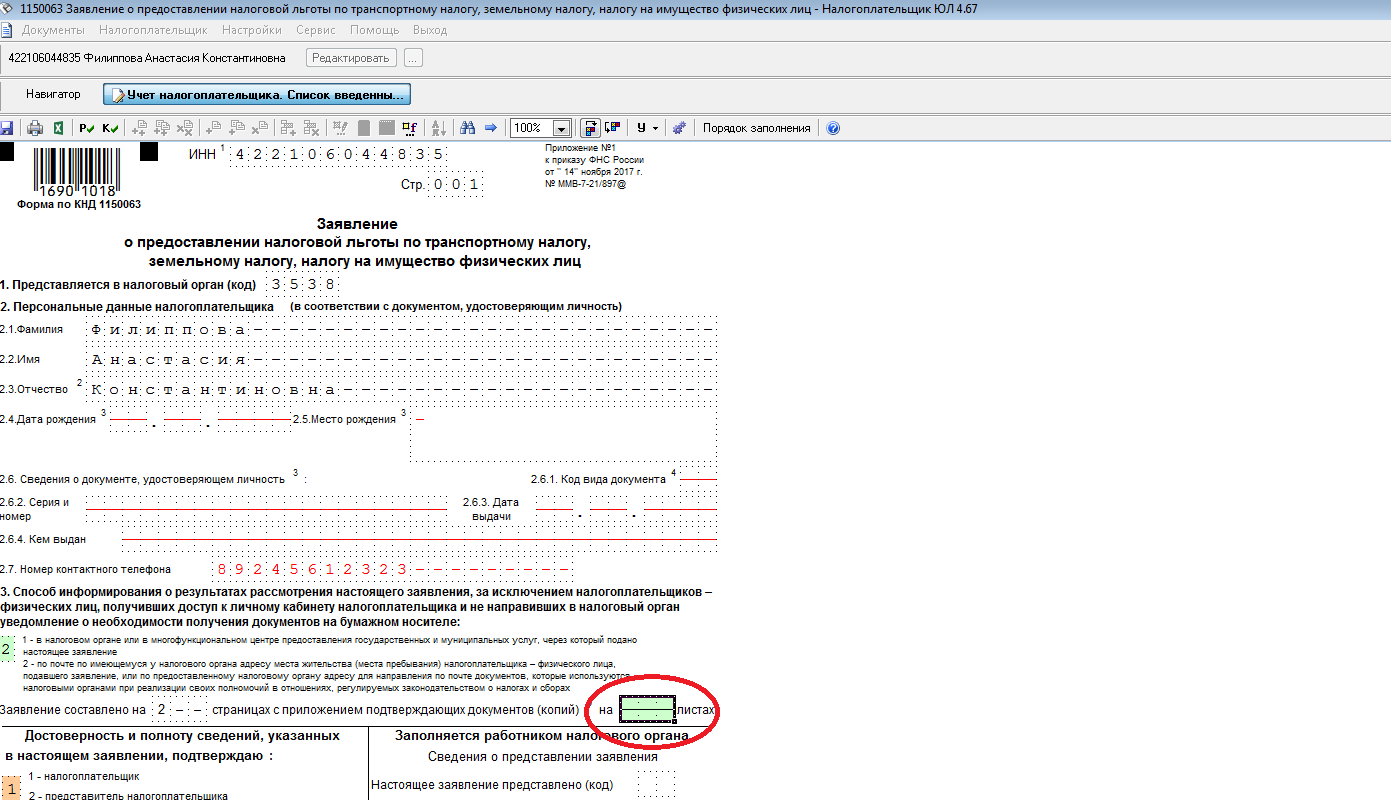
Но закон этого не требует. Все необходимые данные об этих документах (пенсионное удостоверение, справка об инвалидности, документ многодетного родителя и т. п.) будут указаны на других листах этого заявления. Кроме того, налоговые органы уточняют их наличие и сроки действия самостоятельно в нужных ведомствах.
Лист 2 “Льгота по транспортному налогу”
Выбираем вкладку «Лист 2» и добавляем этот лист к заявлению, если у вас есть транспортное средство.
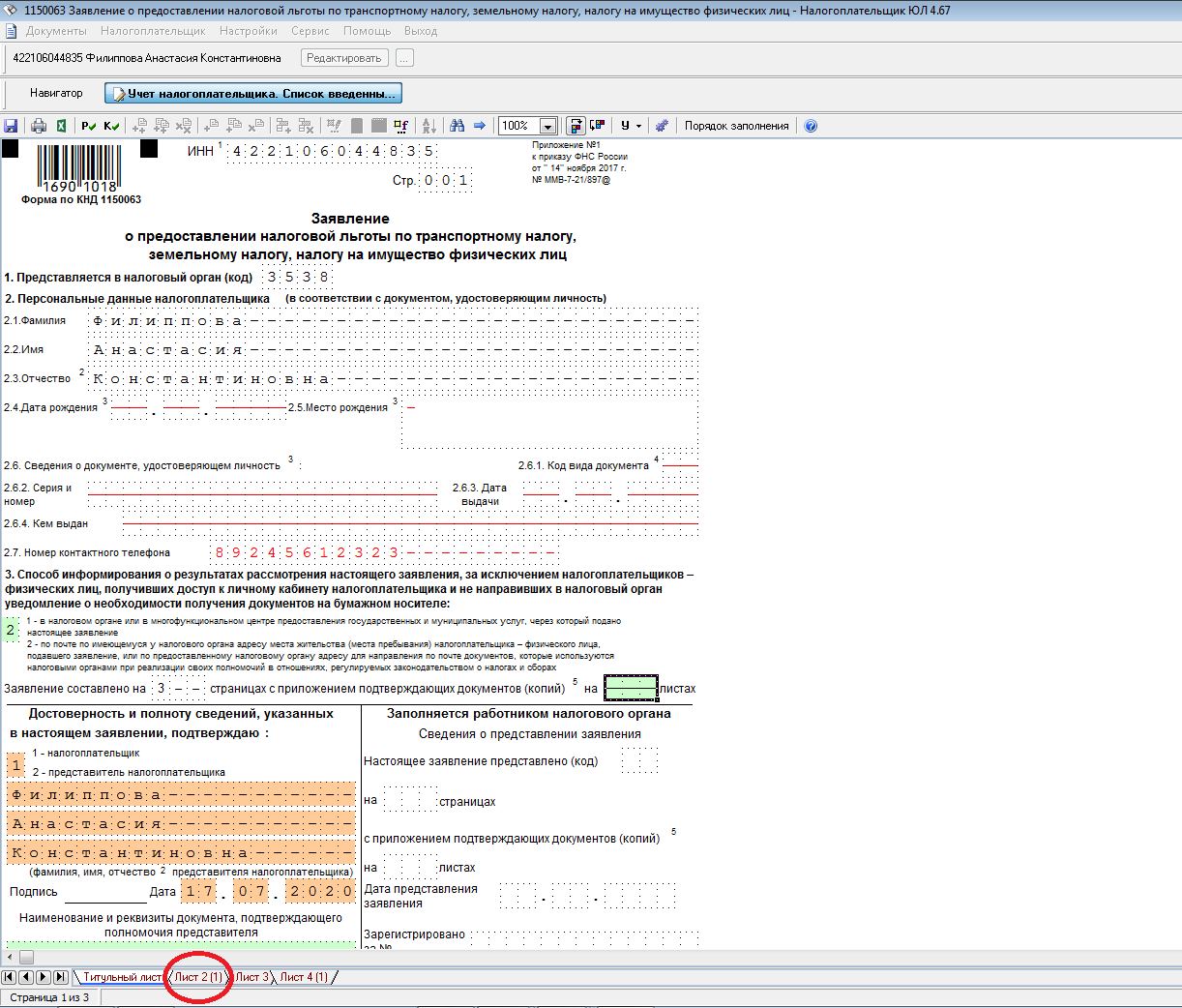
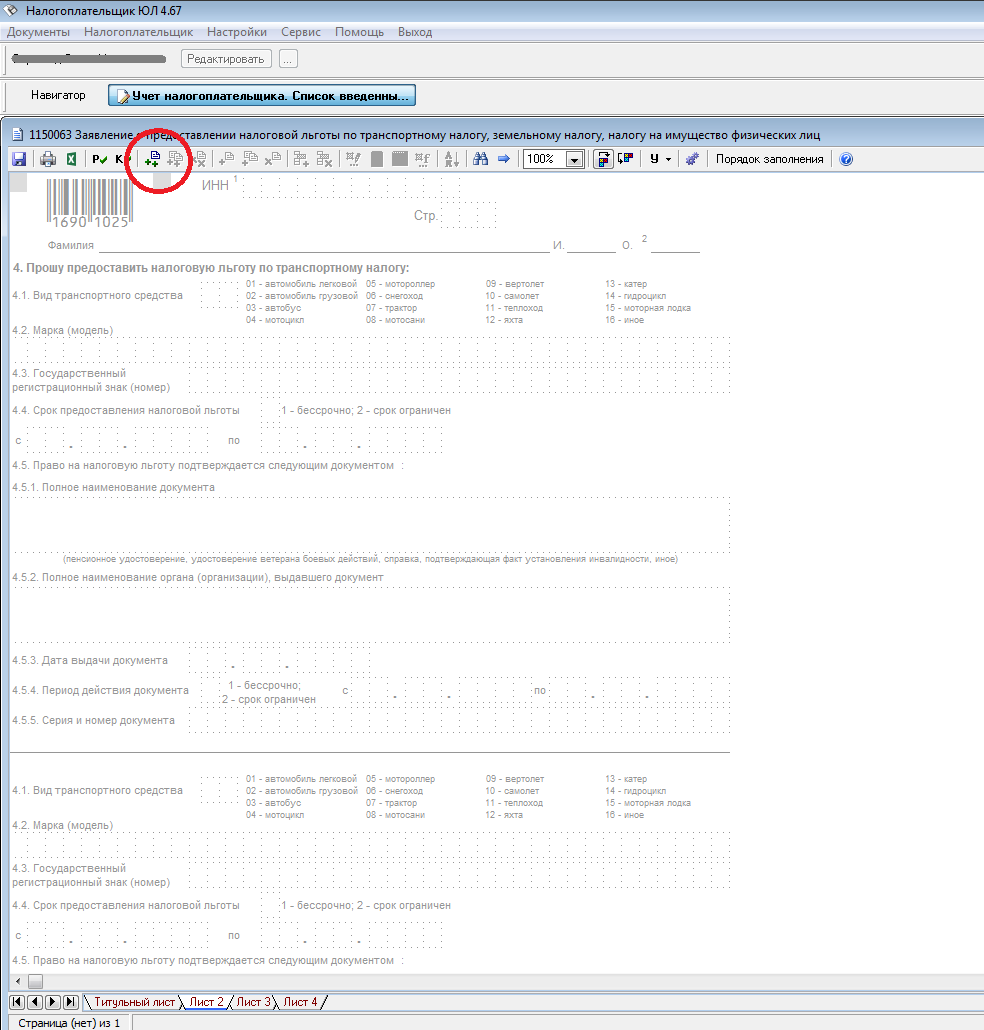
На этой странице все заполняем «вручную». Сначала все данные о транспортном средстве согласно ПТС, ниже данные о документе, подтверждающем право на льготу.
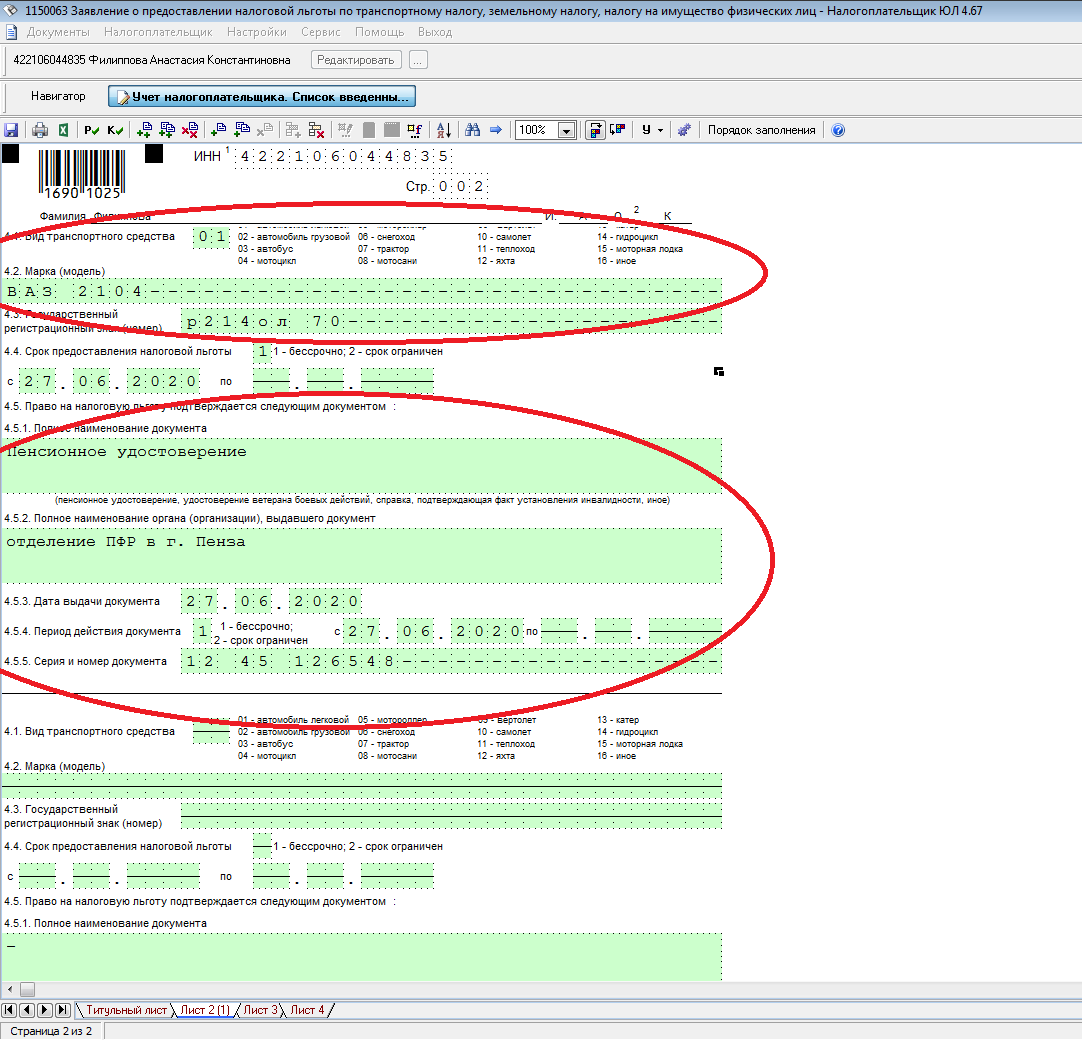
Если владеете несколькими транспортными средствами и в вашем регионе разрешены льготы по нескольким из них, то ниже заполняют сведения о других транспортных средствах.
Причем Лист 2 может быть не один. Именно поэтому в программе он помечен как лист 2(1). Нажимая на «++» вы можете добавлять листов 2 столько, сколько необходимо.
Лист 3 “Льгота по земельному налогу”
Если есть земельный участок, добавляйте этот лист к заявлению теми же манипуляциями: вкладка «Лист 3», добавить лист.
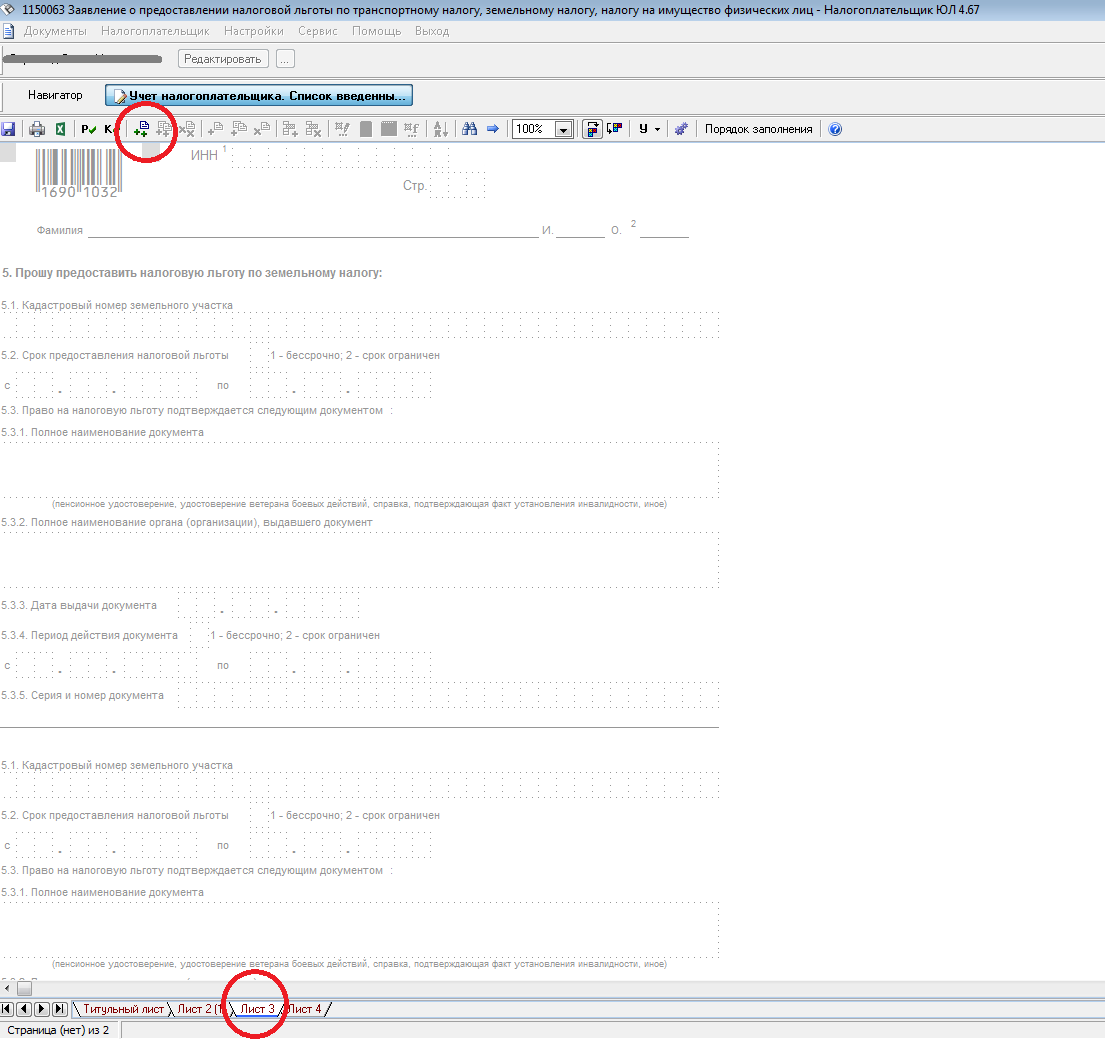
Заполнение этого листа ничем не отличается от заполнения предыдущего. В верхней части страницы заполняют кадастровый номер земельного участка согласно документу о собственности, затем сведения о документе, дающем льготу по налогу.
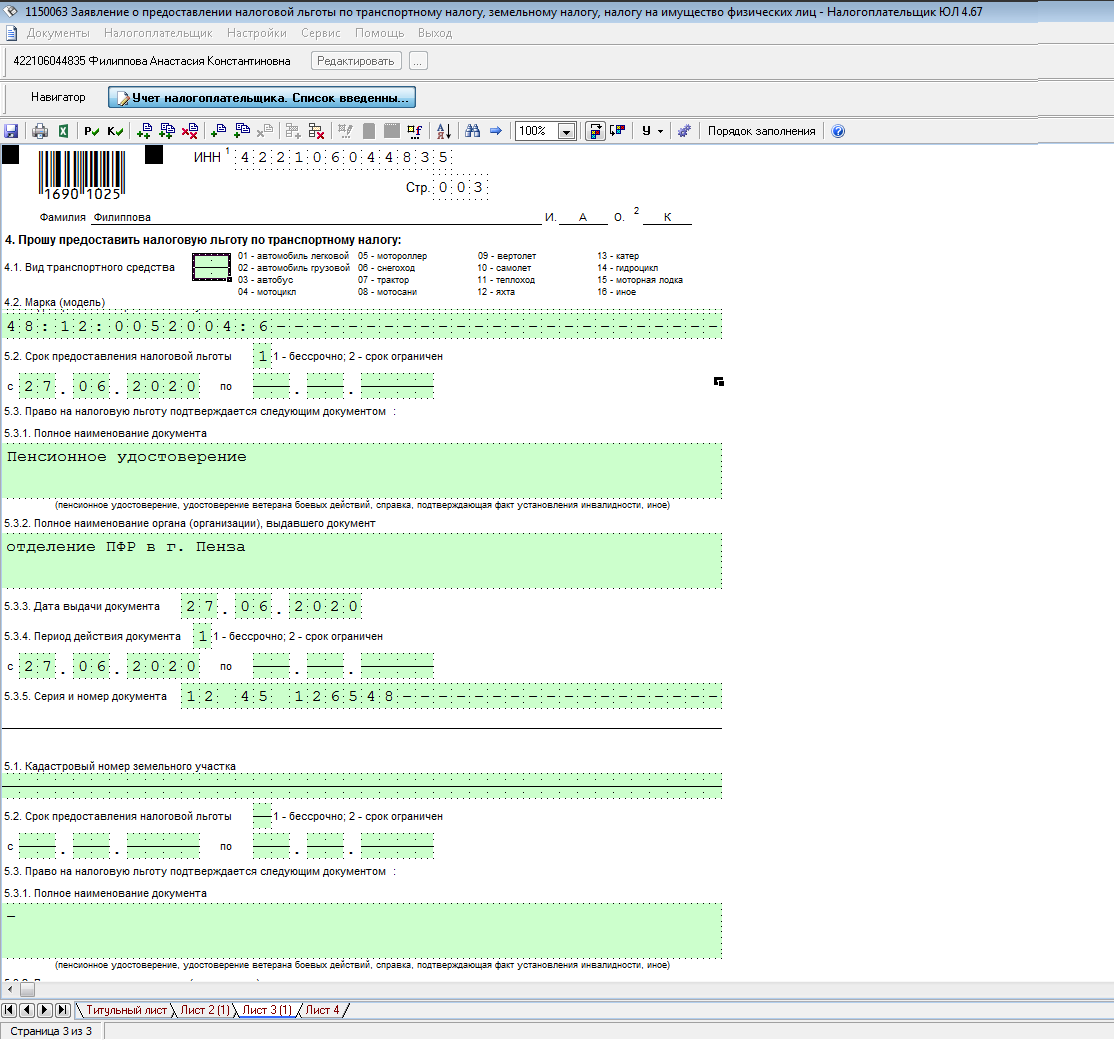
Лист 4 “Льгота по налогу на имущество физических лиц”
Точно так же добавляем при необходимости Лист 4 к заявлению. И вписываем нужные сведения, как во всех других разделах.
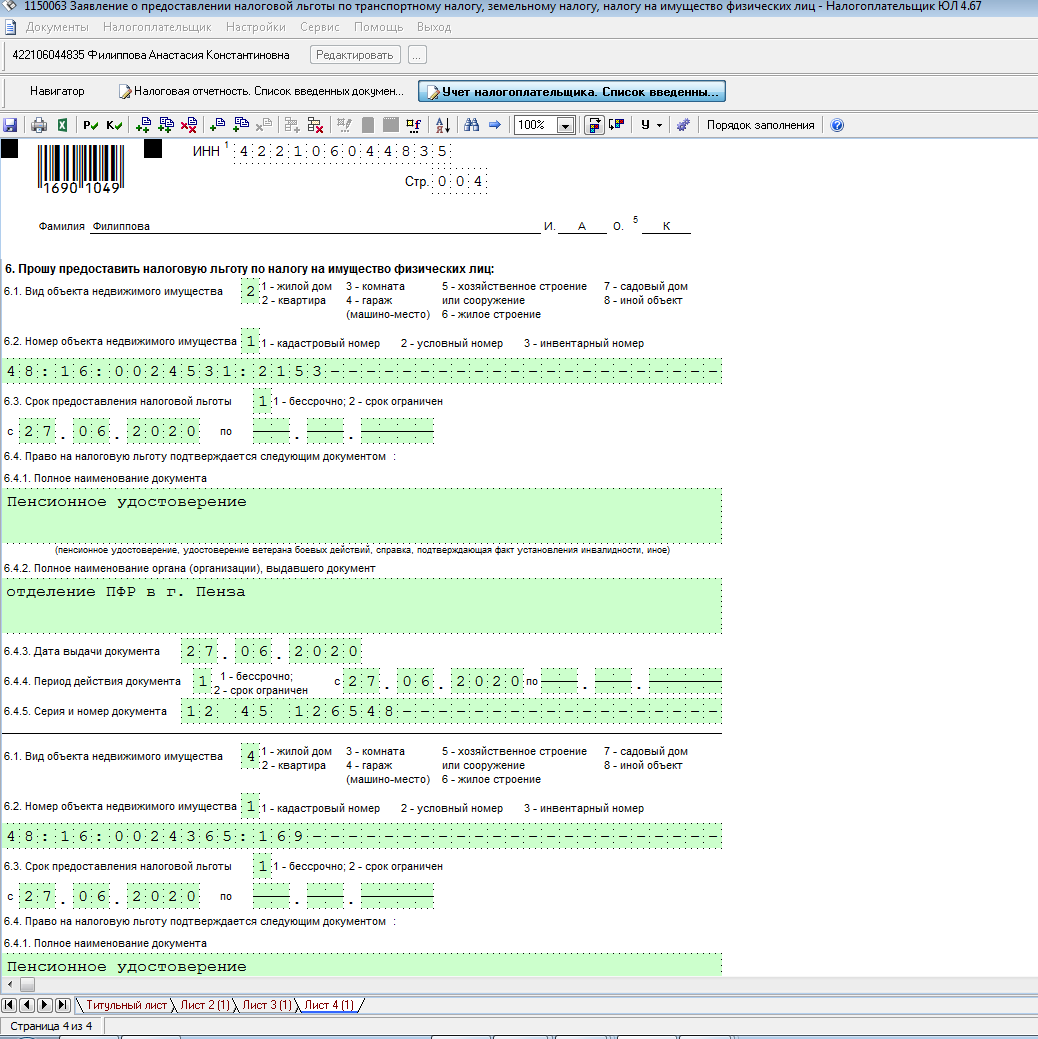
Листов 4, также как и Листов 2, может быть не один. Ведь льготные категории налогоплательщиков имеют льготы и на жилое помещение, и на гараж, и на дачный дом, и на другие хозяйственные постройки. Все их перечисляют в этом разделе. Добавляйте необходимое количество листов, нажимая «++».
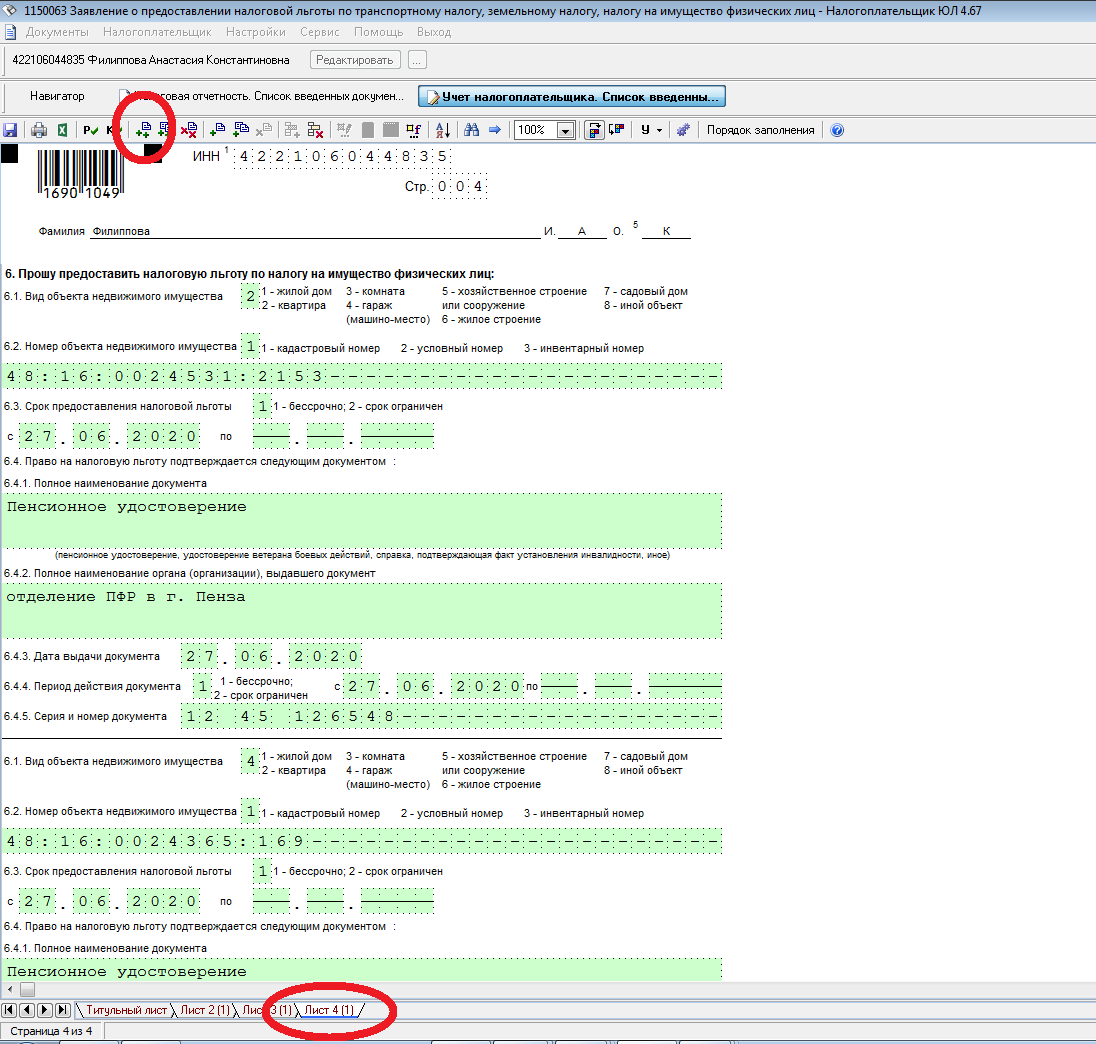
Контроль и печать документа
Когда все листы заявления заполнены, нажимаем кнопку «Контроль документа».
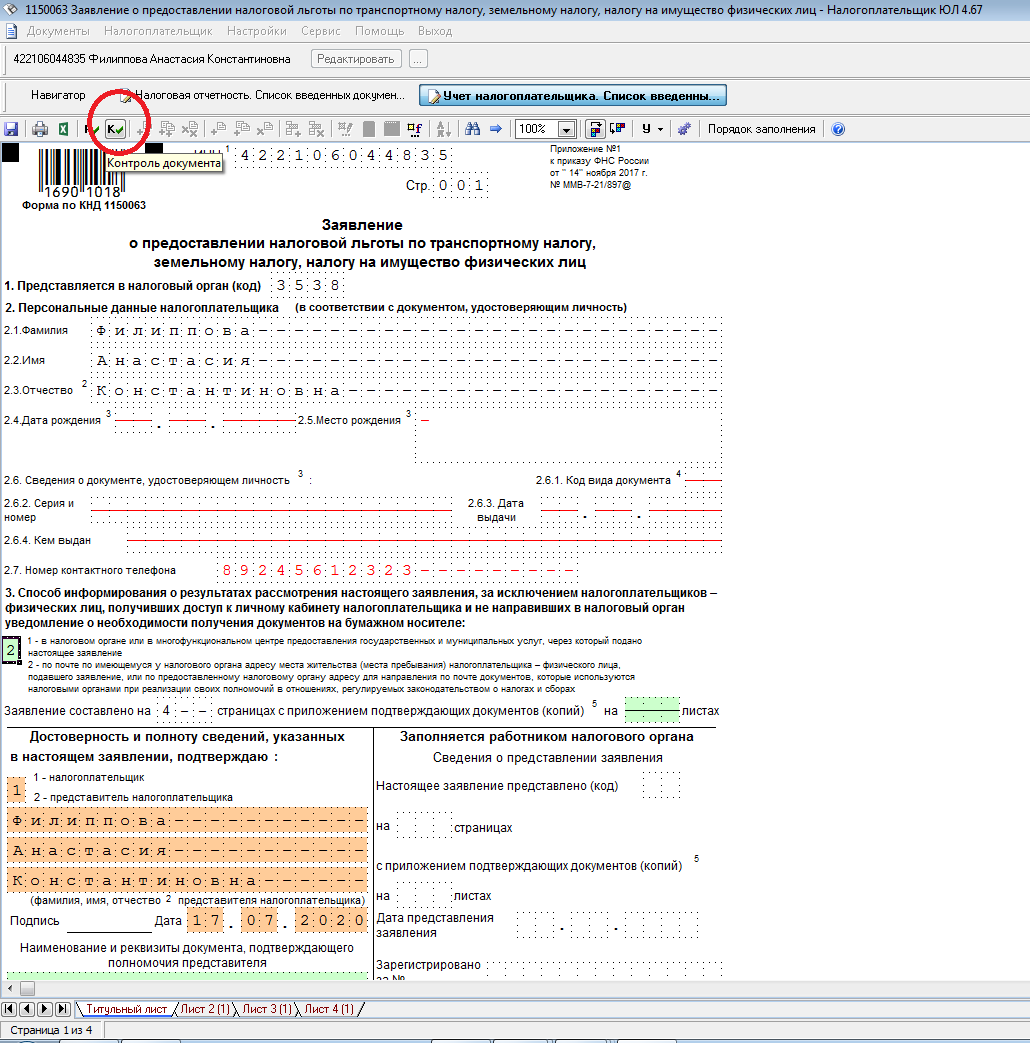
Этим вы проверяете, все ли данные заполнены корректно. Если что-то не так, программа выдаст предупреждение.
После исправления недочетов (если они были) переходим к печати документа. На панели инструментов нажимаем кнопку «Печать».
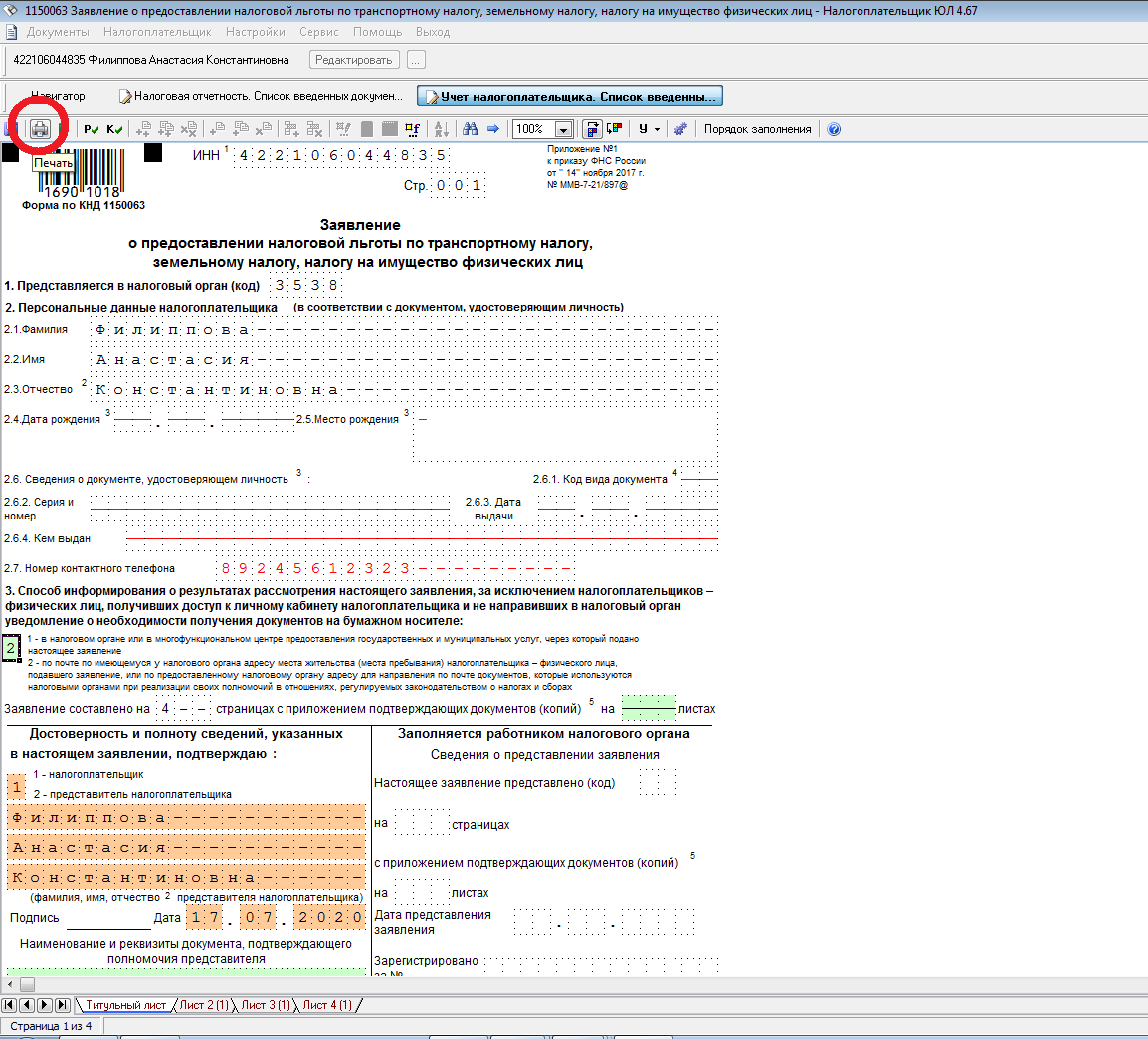
В выпадающих окнах соглашаемся с дальнейшими действиями компьютера (нажимаем «Ок» или «Да»).
И перед нами открывается печатная форма документа.
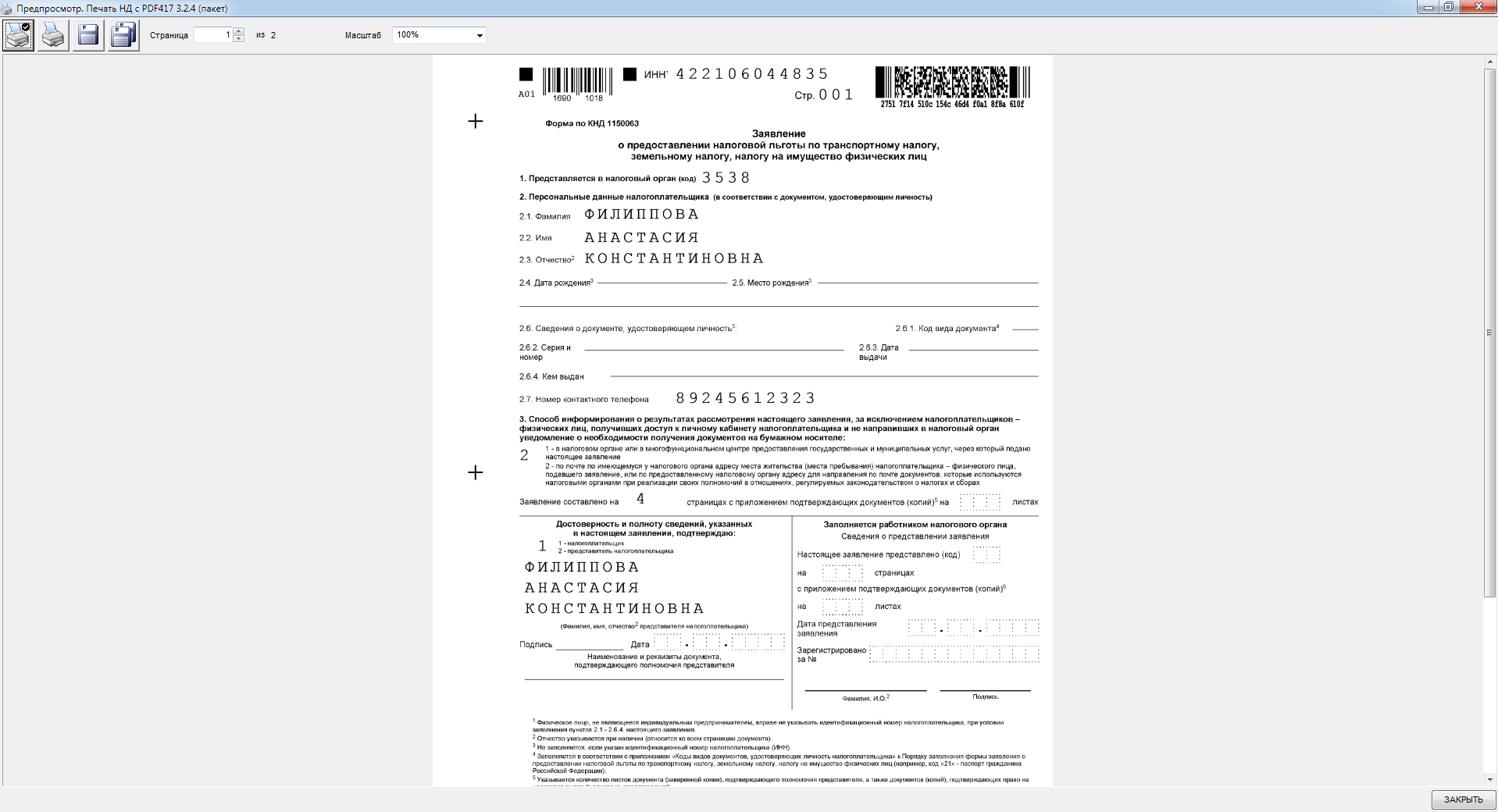
Можно распечатать ее или сохранить в ПДФ формате.